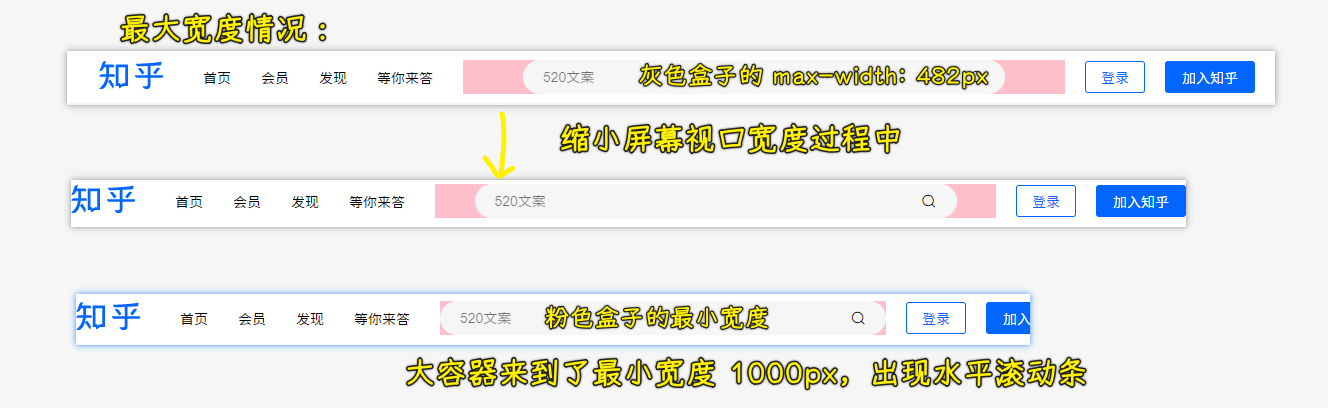css3
✍️ Tangxt ⏳ 2021-10-18 🏷️ CSS
27-综合案例二(知乎导航)
这小节我们来完成第二个综合案例:知乎导航。
1)是什么?
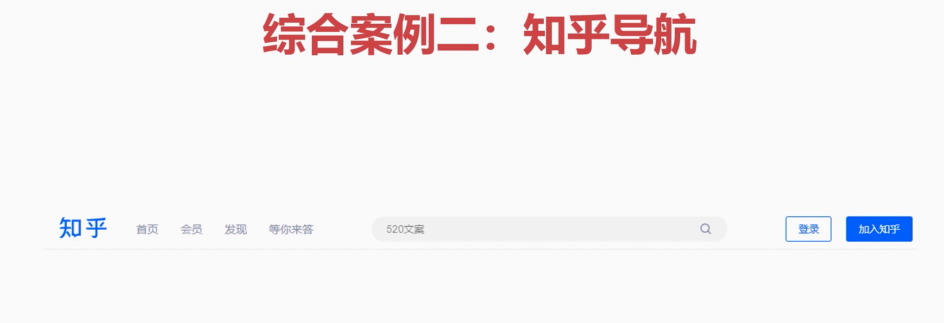
首先我们来看一下我们要做的一个效果。大家可以看到在这个知乎导航当中,它在一维横行当中的布局是非常复杂的,所包含的元素也是非常多,我们如何利用弹性来非常好的适配我们这个知乎导航呢?
目前做好的知乎导航:

它跟官网是类似的,它其实是有一个适配的这样一个特点。也就是说当我们在对屏幕进行缩小的时候,你会发现这时候它这整个盒子会跟着缩小:

而且这个输入框也会跟着缩小,缩小到一定程度就不会再缩小了,也就是说它有一个最短的宽度,而且还有一个最大的宽度,这里面有最大值、最小值以及各种相关的一个变化,可以看到这个输入框之间的间距也会跟着变小,继续缩小屏幕这输入框也会跟着变小。可以发现,这个知乎导航其实还是很复杂的。那接下来我们看一下如何来做到这个效果。
2)写代码
第一步:重置默认样式后,再来写功能!
第二步:完成基本的容器结构搭建
- 最大宽度:这个设计稿当中给我们的应该就是一个最大的宽度 ->
1156px - 最小宽度:屏幕缩小的时候不能小于一个宽度,如果再小的话就会出现这个文字错位了,我们要让这些元素非常好的在这个最小容器当中全部能够给它占满。这时候我们经过测量之后,我们选择
1000px作为它一个最小的宽度。所以说我们这些元素在缩小的时候,它都能够放得非常好,而这个缩短的空隙会被压缩到没有。

完成第一部分:
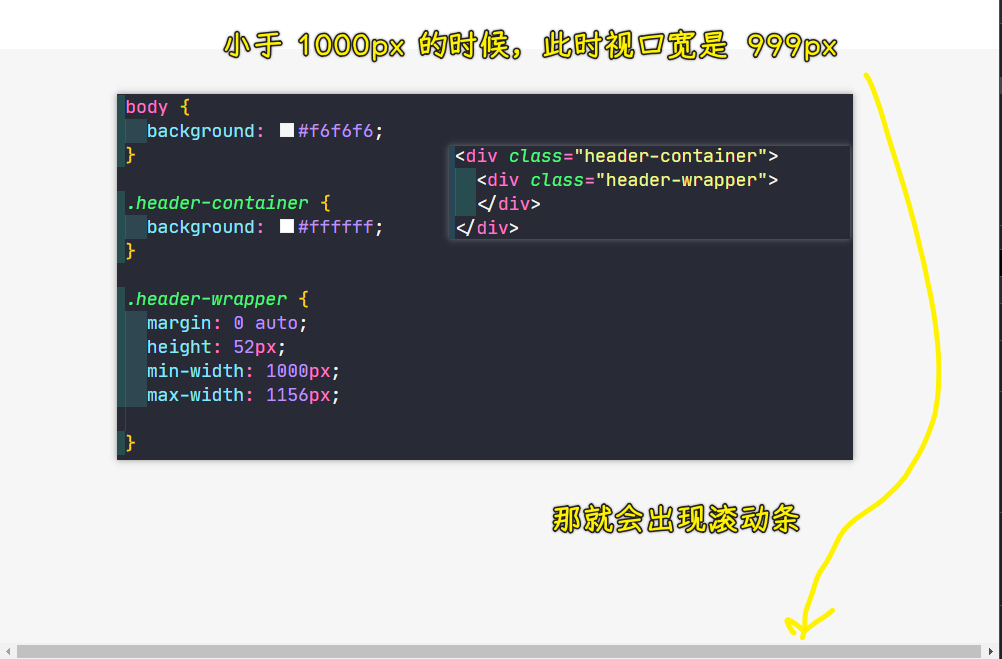
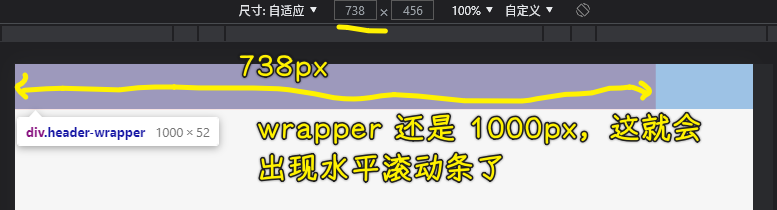
第三步:做容器里边的结构
里边的结构分为四块:

我们先来第一块,给它起名叫header-logo,有了名字之后,就添加 logo,这个 logo 用的是图片,直接把图片切下来即可。
然后第二块儿就是我们的导航,导航我们用ul列表就可以了,然后我们用li,一共有四项,这些列表里面也可以加个a链接,这样的话,就可以点击跳转了,但这里我就不去加了,咱们就稍微写一下就行了。
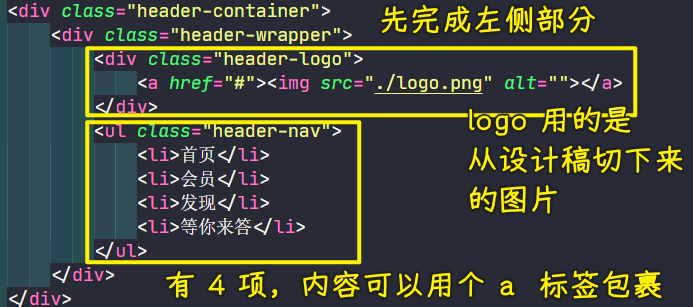
至于后面这两块,先不着急,咱先把左侧这一块做了,然后慢慢去完成这个右侧的功能。
我们把图片切下来,因为这是个图片:
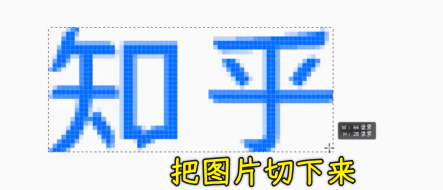
怎么切? -> 这是个图片,不是 PSD,所以我们用选框工具选中图片后,就复制,然后创建文件,再粘贴上去,最后导出
布局这一块咱们已经做好了,接下来就来完成相关的样式,怎么做?从设计图中可以看到,这个四部分都是水平排列的,这必然要让我们的容器header-wrapper采用这个弹性布局:

我要求这个 logo 和导航是上下居中的,由于这四部分在整个容器header-wrapper当中都是上下居中的,所以我们选择align-items: center:
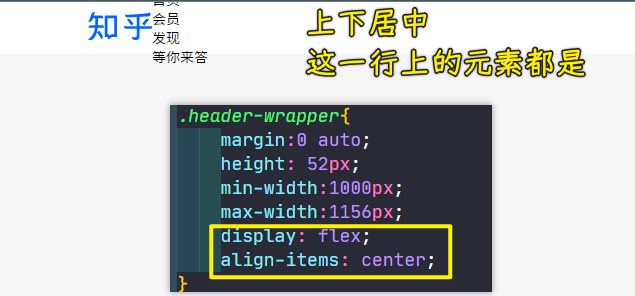
紧接着我们得给它们加这个间隙,这个间隙量取得知正好是 40 个像素:
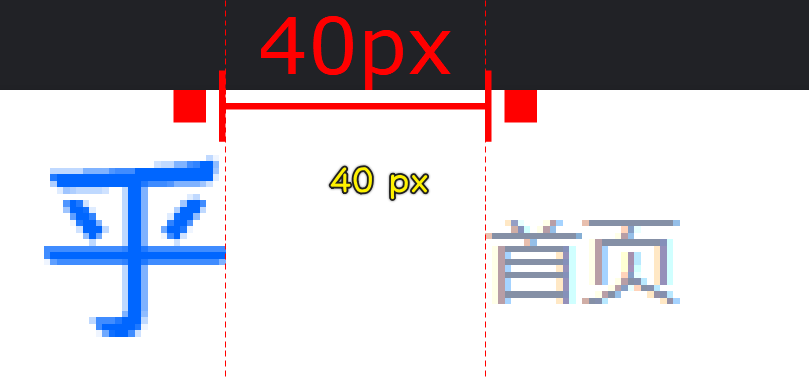
给logo一个margin-right: 40px,这就会空出来一个间距。然后里面这个菜单它其实也是要左右排列的,所以说这也比较适合用弹性来做:
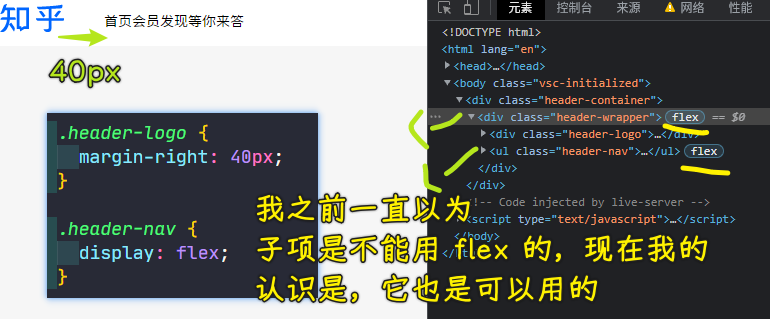
可以看到这些li都变成水平排列了。然后我们去把这些列表的间距给它去量取出来:
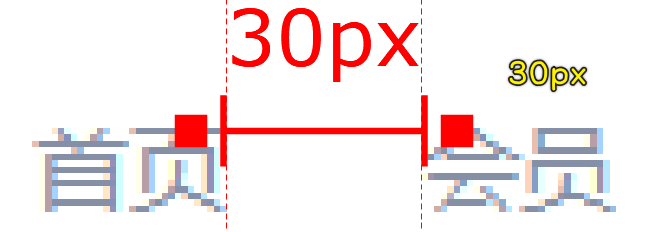
针对li列表来加这个间距:
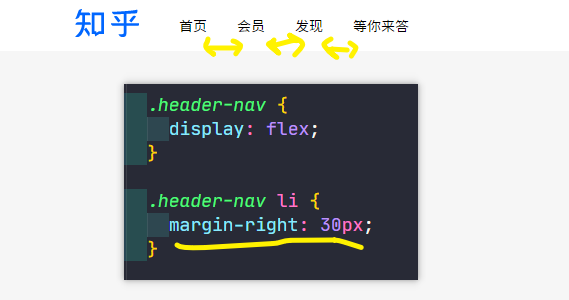
可以看到,这时候我们的间距就做好了,间距做好之后我们再来做右侧的布局。
分析搜索框:

发现并不好做,简单搭个结构就好了:
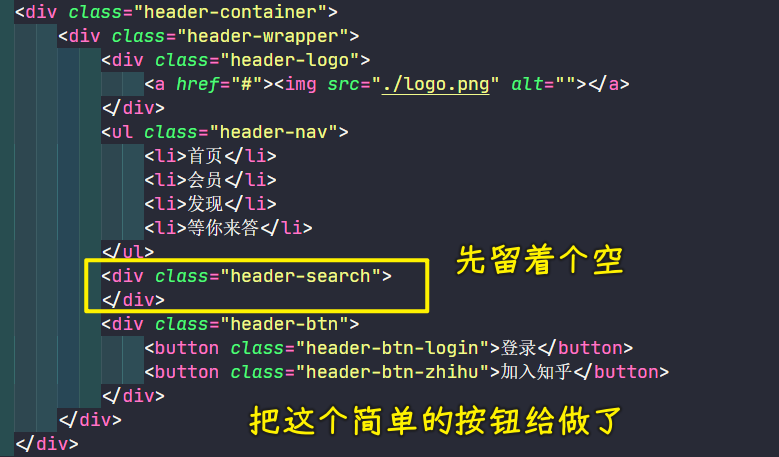
先来做右侧的两个按钮,因为它们比较好做!
量取按钮的宽高:
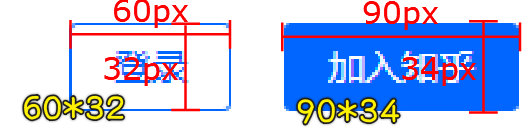
最终实现:
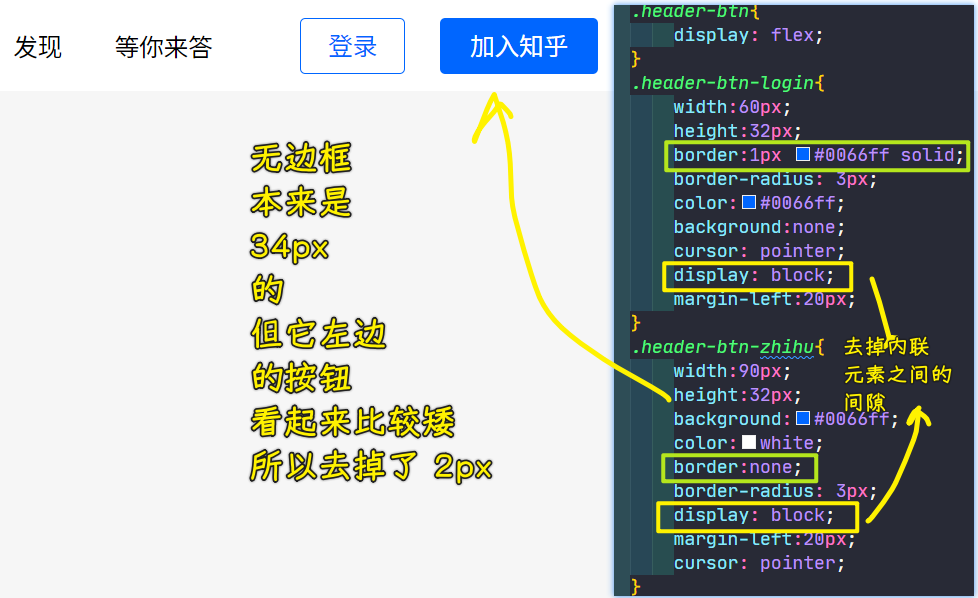
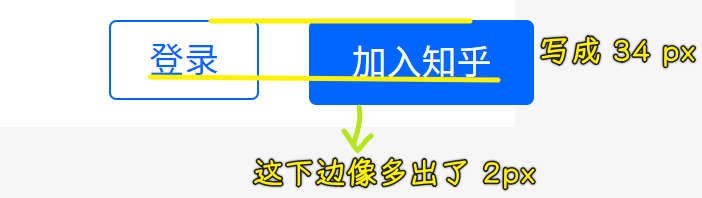
接下来完成搜索这一块。
搜索这一块它是有一个拉伸的,可以随着整体的容器的宽度变小了,它也会进行了收缩:
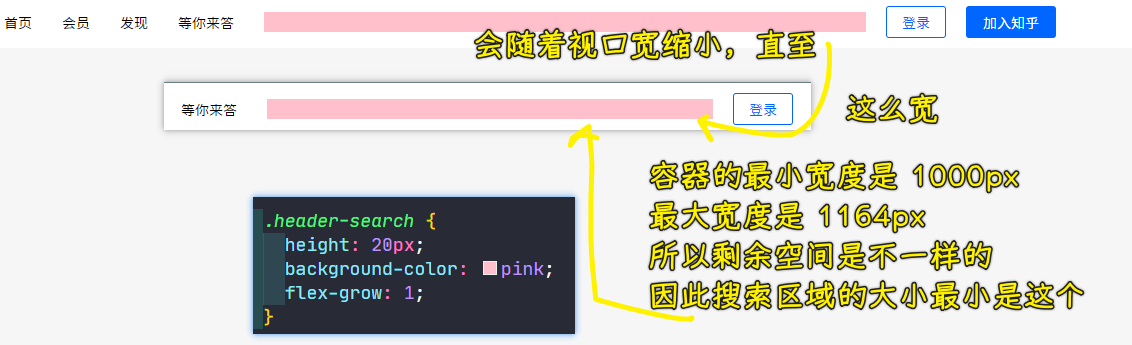
粉色搜索区域也会有个所谓的宽度最大值和最小值!这一点看视口宽度!
接下来完成中间这一块,它的结构我们先来写一下,它首先是有一个弧形的这样一个长条,其内部有个input以及一个图标(图标到 iconfont-阿里巴巴矢量图标库 这下载):

接下来写搜索框的样式
量取搜索框的最大宽度:

写样式:
- 关于圆角,给一个比较大的值,这样上边就是直线了,然后有个弧度了
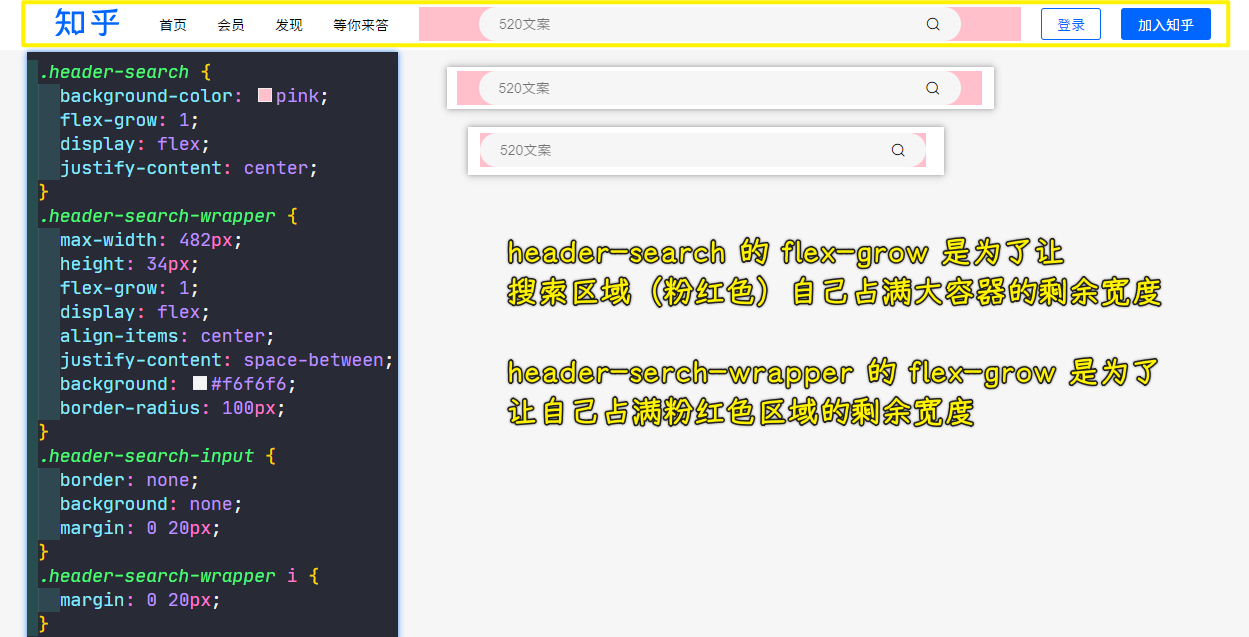
至此,中间这一块也做好了,通过这个视口宽度的调节,你会看到它会有一个弹性,而且在header-wrapper最小宽度1000px之后,这个搜索框也不会变形,也就说是它在最小宽度下也能够放得很好。而在比较大的情况下,它就会做一个拉伸,这样的话我们就可以做到这样的一个弹性了。
从这个案例中,我们可以发现这里面用到了很多弹性来完成我们的最终效果 -> 这个需要大家多加练习,才能把弹性的这个精髓了解到位。
只有搜索框区域是弹性的,导航栏的间隙是固定的: